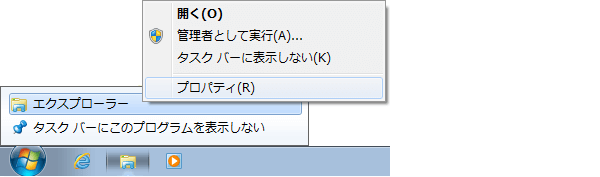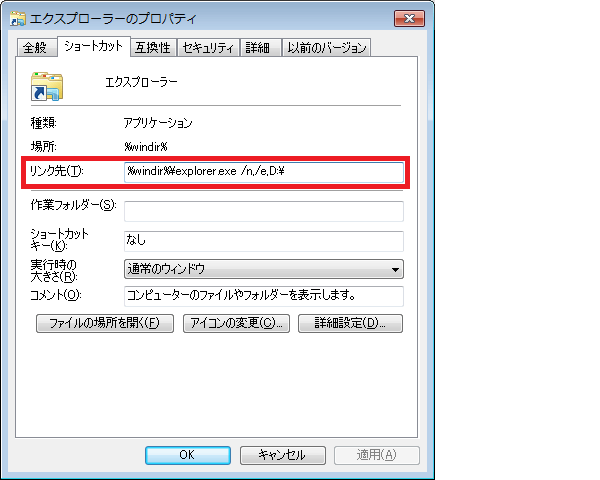No.009
エクスプローラーを開くときに特定フォルダが開くように設定したい
XP/Vista/7/8/10
まずエクスプローラーはとは、Windows95以降で登場し、ファイルやフォルダーをツリー状で表示、ファイルやフォルダーの操作、簡単な情報の表示などを行うことができる管理ツールです。
昔から[スタート]ボタンを右クリックすると[エクスプローラー]のコマンドがありますね。
エクスプローラーを開いたときの既定の場所は、WindowsVista以前のバージョンは[(マイ) ドキュメント]、Windows7とWindows8は[ライブラリ]、Windows8.1は[PC]、Windows10は[クイック アクセス]が開くようになっています。
どうもいろいろですが、とにかく次の操作がしやすくなるであろうフォルダーが開くようになっています。
Windows8より登場したライブラリについては、ヘルプ「ライブラリとは?その活用法、ライブラリを表示/非表示する」もご参照ください。
さて、エクスプローラーをもっと便利にすべく、最初に開く場所を変更する方法をご案内したいと思います。
先にお伝えしないといけないことは、Windows8.1より、エクスプローラーの初期フォルダー設定場所がグレーアウトしており、任意の場所に設定することができなくなっています。
そこで代替え案として、次のヘルプ「よく利用するフォルダーのショートカットをタスク バーにピン留めする(表示する)には」をご参照ください。
では、下記はWindows8以前のバージョンでの、エクスプローラーの初期フォルダーの設定です。